Adobe Photoshop CC 2019 安装和破解教程
1、解压PSCC2019软件包;
在电脑上找到刚刚下载好的PSCC2019软件包,鼠标右键单击安装包,选择解压到当前文件夹,解压完成后,会出现一个新的PSCC2019的文件夹,里面是PSCC2019的所有安装程序;
切记:软件安装包千万不要直接双击打开进行安装,否则安装过程中和后期会出现不可预知的麻烦,请按照安装步骤严格操作;
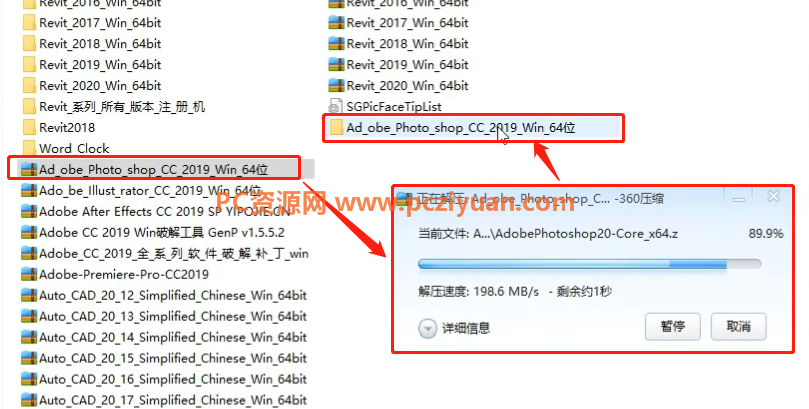
2、双击Setup安装程序,登录Adobe ID;
双击Setup打开安装程序,在正式进入PSCC2019安装程序之前,必须先登录Adobe账号,如果自己有的话,直接输入点击登录即可;
如果你没有的话,请点击获取Adobe ID,自己注册一个,再登录就行;
如果只记得账号,忘记了密码的话,点击忘记了密码,按照提示操作找回密码再进行登录;
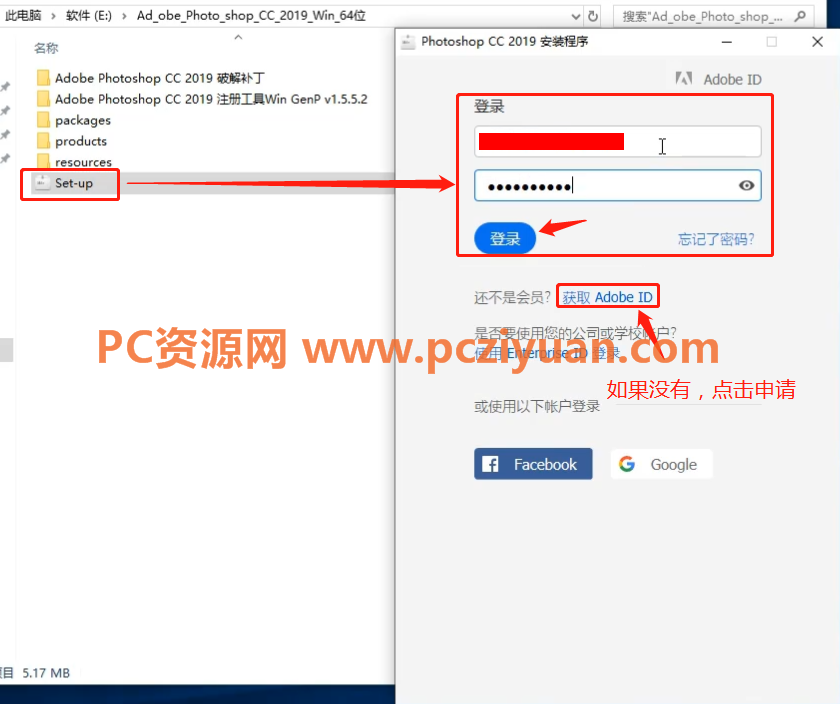
3、开始安装PSCC2019,等待安装完成;
登录Adobe之后,PSCC2019软件会自行开始安装,直接安装到默认的路径中,算是比较智能了,也省去了很多朋友不懂得选择安装路径的烦恼;
如果你自己的电脑配置确实不够好的话,建议尽量自己手动设置软件的安装位置,这样可以节省内存空间,保障电脑的运行畅通;
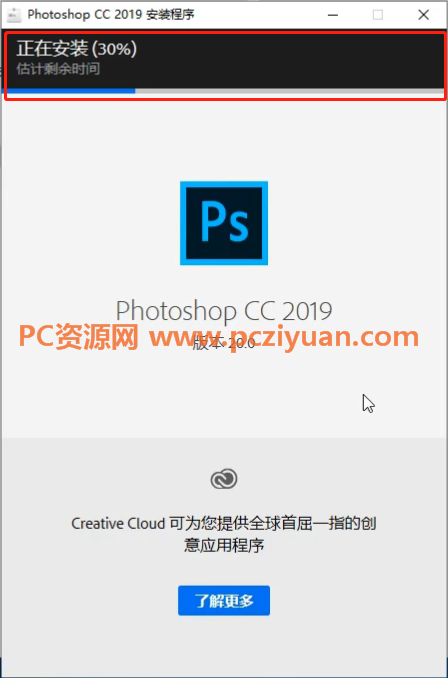
4、进入PSCC2019使用界面后,关闭软件;
PSCC2019所有程序安装完成之后,会自动打开并进入PS2019的操作界面,从界面可以看得出来,右上方的红色有提示,使用剩余7天的字样,但如果你已经安装了好多天的话,应该和我的显示是一样的,就是使用结束;
这个时候我们需要给软件打补丁或注册,这样以后你的PSCC2019就可以永久使用了;
打补丁和注册是不同的两种方式,两种方法我会进行详细的讲解,请认真观看下方具体步骤;
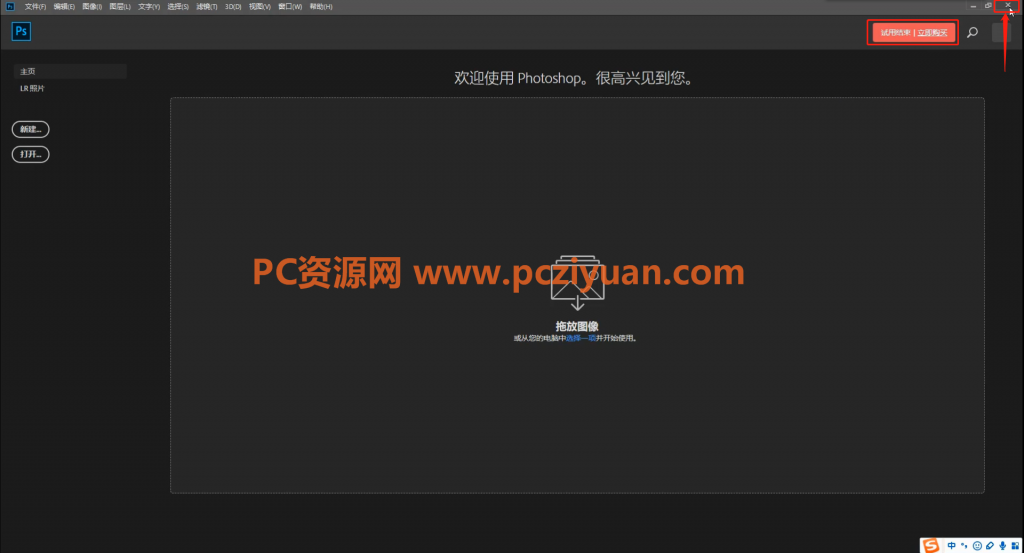
5、打开Adobe云工具,点击个人头像,注销账户;
无论是在打补丁还是注册之前,Adobe账户必须进行注销,否则接下来的操作没有任何作用;
桌面找到一个红色的Adobe云工具,鼠标双击打开,点击右上方的个人头像,会显示自己已经登录的账户,点击注销;
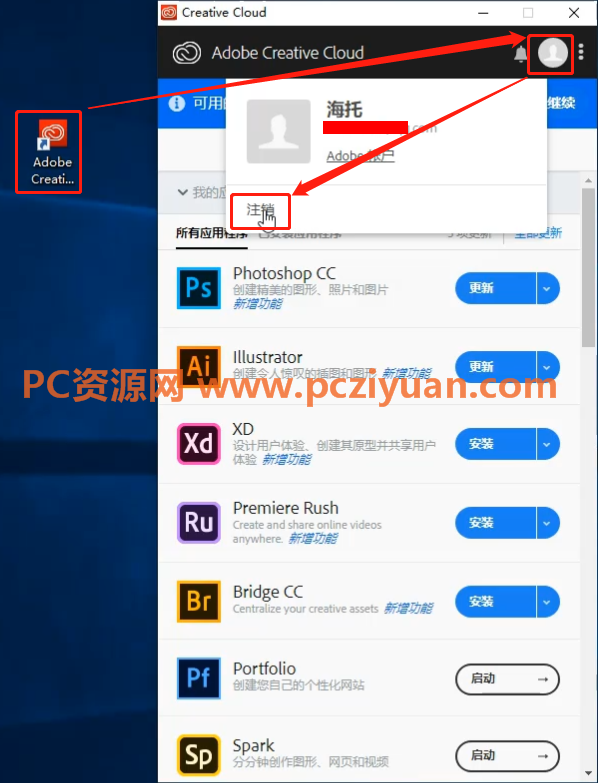
6、确认注销;
点击注销之后,Adobe云工具会提示你是否确认一定要注销账号,再次点击注销即可;
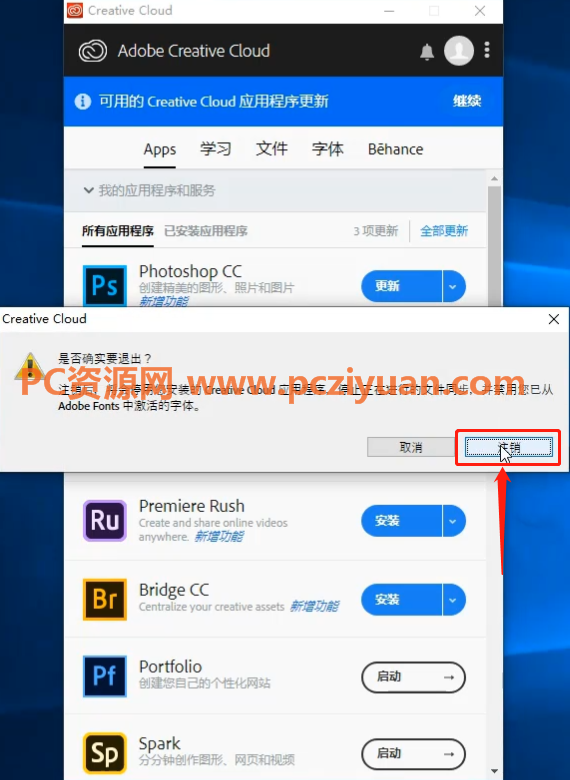
7、回到原始未登录界面;
当回到此界面后,就代表之前在安装PSCC2019之前登陆的Adobe账号成功注销,也代表着接下来的步骤可以顺利进行;
在我正式开始讲解打补丁和注册的两种不同方法之前,如果你的电脑是win10系统的话,需要关闭实时防护,如何关闭,请看下方步骤;
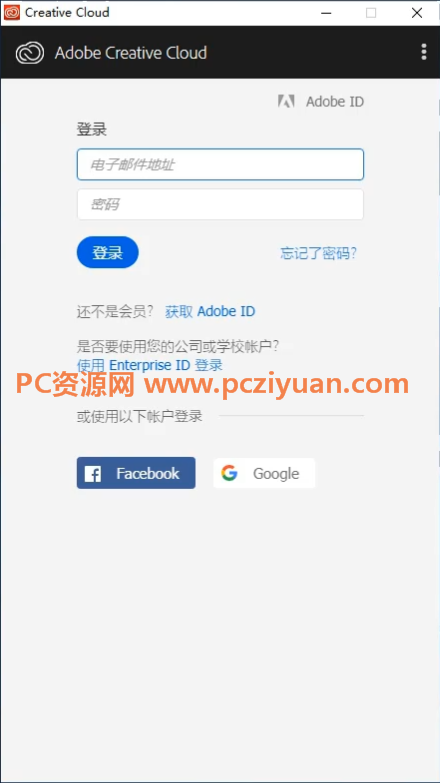
8、打开注册工具,点击PS,点击查找安装路径;
PSCC2019的注册工具在最初解压PSCC2019软件包的文件夹内,第二个文件夹就是,进入文件夹双击RunMe打开注册工具,点击界面中的PS图标,再点击最下方的第二个查找按钮;
等待中间的查找进度条完成,就代表已经确认查找到了PSCC2019的安装路径;
切记在打开注册工具之前,电脑上的PSCC2019软件是关闭状态;
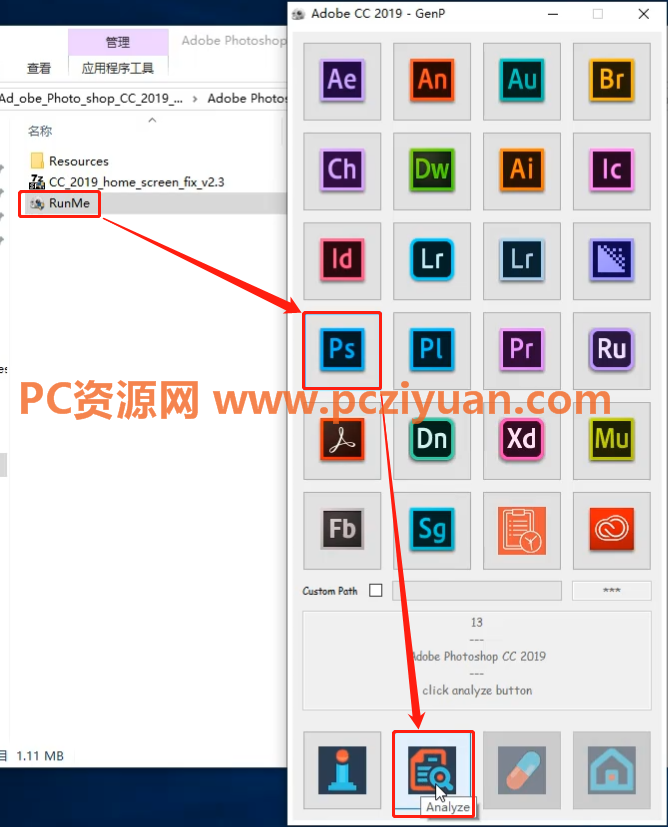
9、点击Patch,再点Yes;
先点击注册工具下方的第三个Patch按钮,会出现此提示,是否确认patch,点击Yes,然后等待中间的进度条完成,就代表已经成功注册PSCC2019;
使用注册工具的方法相对比较简单,但切记每一步都不能出错,尤其是上方的下载、注销账户、退出实时防护等步骤;
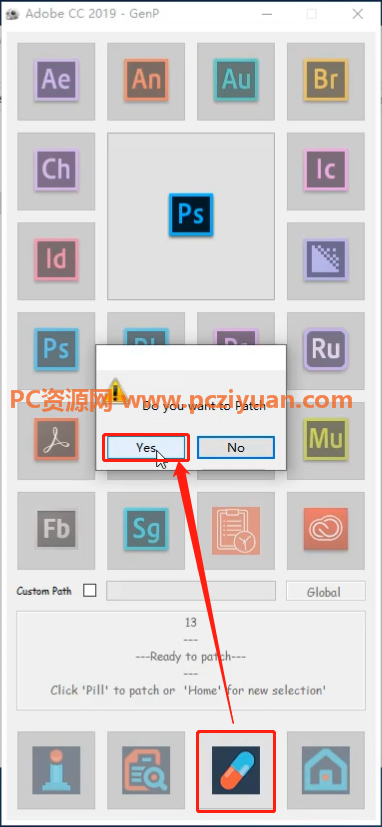
10、修复PSCC2019主屏幕;
注册完成之后,在文件夹找到PS的主页屏幕修复程序,双击打开,修复完成后,点击确定即可;
这个主页修复工具,是PS的操作界面,如果未修复的话,会出现混乱的情况,修复完成就是正常显示;
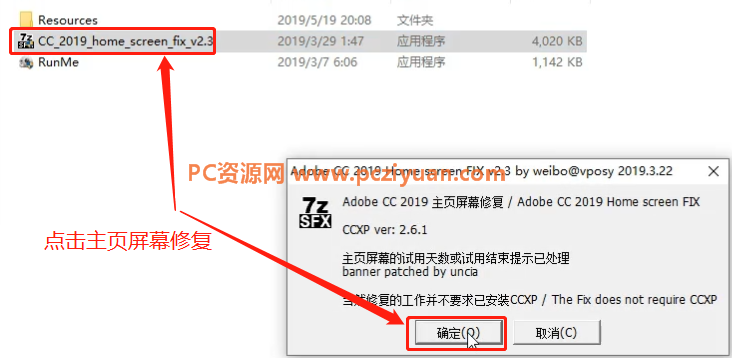
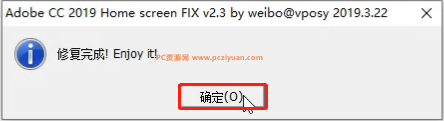
11、打开PSCC2019操作界面,已经可以永久使用;
无论你是通过上方打补丁的方式、还是使用注册工具的方式,都可以使自己电脑上已经安装的PSCC2019软件永久使用;
最后强调一点,软件可以永久使用之后,电脑上的杀毒程序可以打开没有任何问题,但Adobe账户就无需登录了,更无需更新软件,因为如果你登录了,就需要再次把上方的步骤冲走一遍;
所以,按照现在的状态,永久使用PSCC2019软件就行;
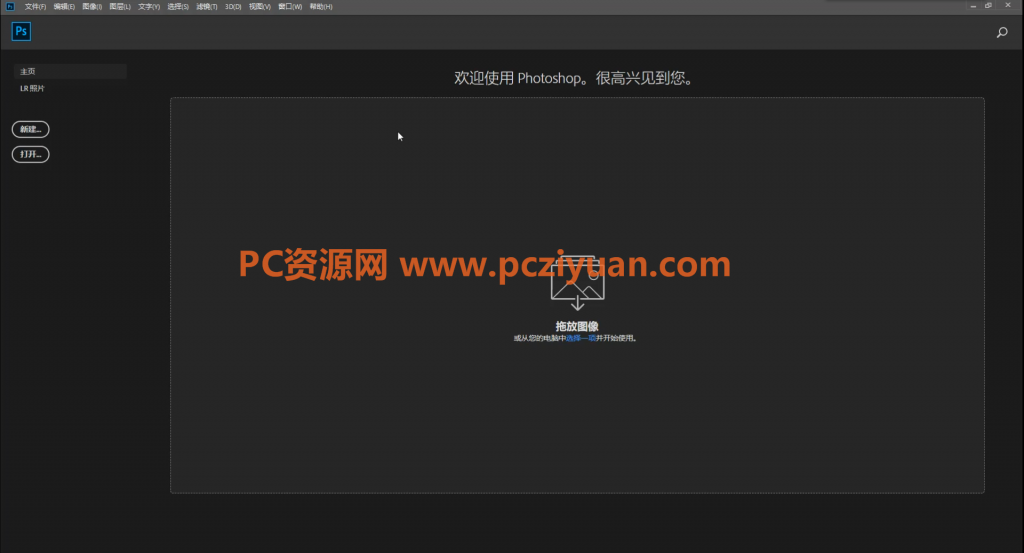


请先 !